Anclar sitios web como aplicaciones a la barra de tareas de Windows 10 con Google Chrome
Cromo Windows 10 Google / / March 17, 2020
¿Tiene servicios web u otros sitios que usa con frecuencia y los quiere como una aplicación anclada a su barra de tareas de Windows? Así es cómo.
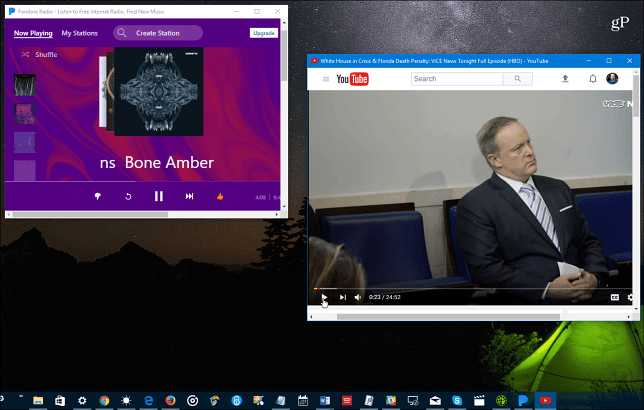
¿Tiene servicios web u otros sitios que usa con tanta frecuencia que le gustaría tenerlos como una aplicación anclada a su Barra de tareas de Windows o al menú Inicio? Aquí hay un vistazo a cómo hacer eso usando Google Chrome en Windows 10.
Anclar sitios web como aplicaciones con Chrome
Puede anclar cualquier sitio web que desee, y los ejemplos de servicios web que tal vez desee anclar como aplicación son Youtube, Pandora, Outlook.com - Incluso groovyPost! Dirígete al sitio que deseas anclar y luego haz clic en el ícono de Configuración en la esquina superior derecha. Entonces dirígete a Más herramientas> Agregar al escritorio.
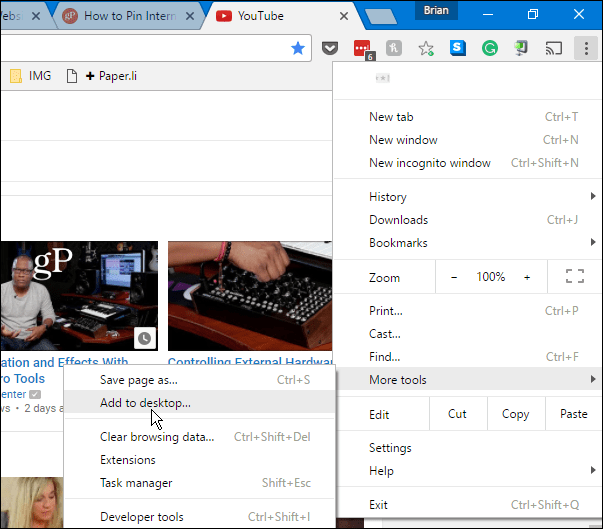
Aparecerá una segunda ventana donde puede nombrar el acceso directo y asegurarse de
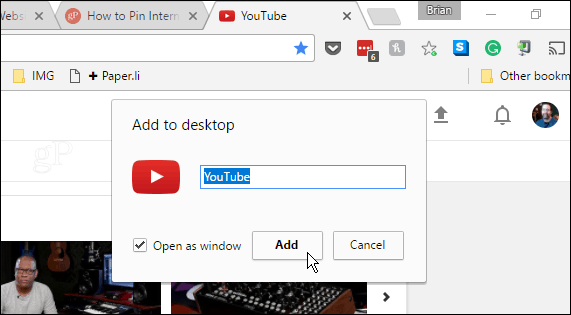
El icono de la aplicación web se crea en su escritorio y desde allí puede colocarlo en la barra de tareas o en el menú Inicio. En el siguiente ejemplo, he anclado algunos de los servicios web más populares. Simplemente haga clic derecho en un icono y seleccione Anclar a la barra de tareas o Anclar a Inicio en el menú contextual.
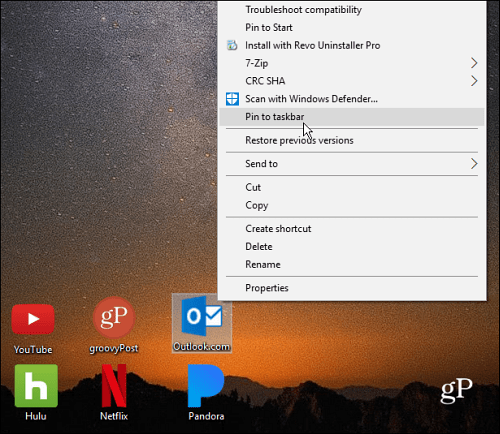
Ahí tienes. Los íconos se ven profesionales y parecen aplicaciones universales ancladas en la barra de tareas.
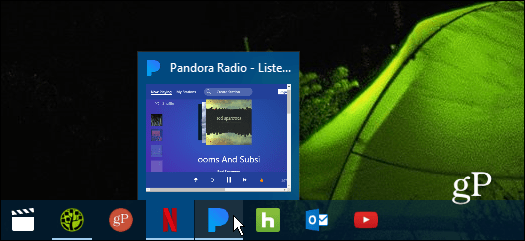
Funcionan independientemente de la pila normal de pestañas y ventanas abiertas de Chrome como se ejecutaría una aplicación típica. La siguiente captura de pantalla ejecuta Pandora, Netflix y groovyPost como aplicaciones web individuales en Windows 10.
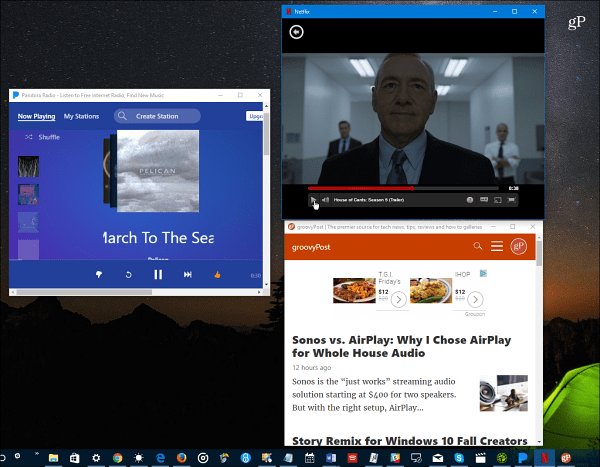
groovyPost como una aplicación
Si desea anclar groovyPost y hacer que se sienta más como una aplicación móvil que como una página web, aquí hay un consejo genial. Sólo tipo:/amp al final de nuestra URL de página de inicio y anclarlo a una ubicación conveniente.
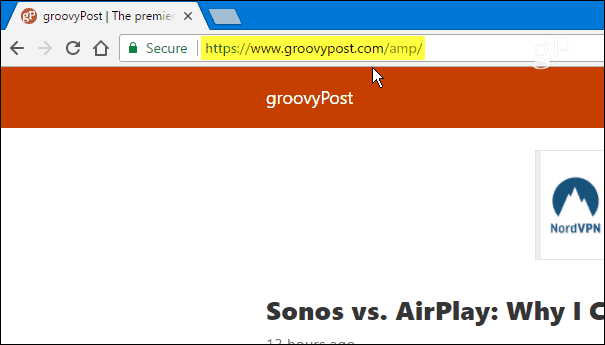
Aquí hay un vistazo al diseño más limpio y más parecido a una aplicación móvil del sitio:
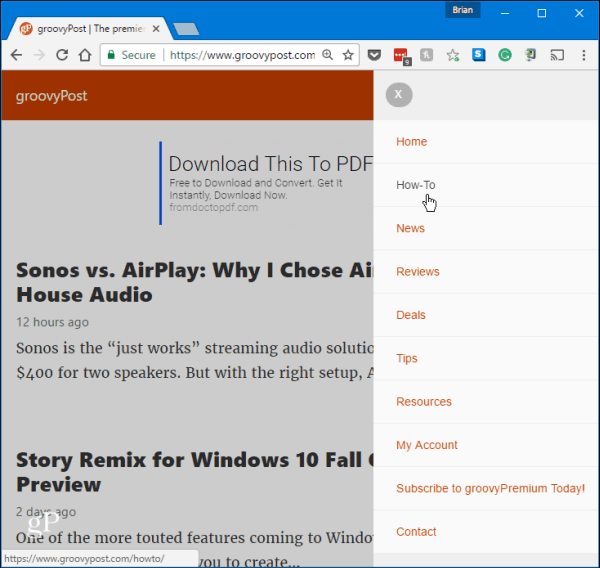
Siempre puede obtener las aplicaciones oficiales de escritorio o UWP para servicios web, pero no todos los sitios web tienen una aplicación. Es posible que no le guste cómo funciona una aplicación y prefiera la experiencia web. O tal vez no desee tomarse el tiempo para buscar e instalar las aplicaciones oficiales. Esto proporciona una manera rápida y fácil de obtener una experiencia similar a una aplicación para cualquier sitio web.
¿Desea anclar sus servicios web y sitios web favoritos a la barra de tareas? Deje un comentario a continuación y díganos para qué sitios hace esto en los comentarios a continuación.


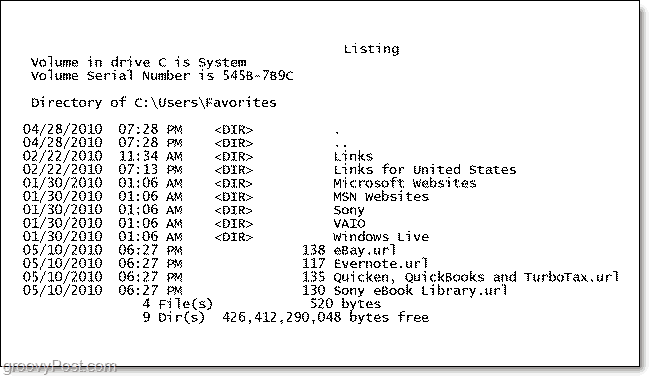
![LaLa.com cierra y pasa los reinados a iTunes [groovyNews]](/f/80e46195284ea8fe0dfca6be4ca81916.png?width=288&height=384)